Quer fazer seus vídeos se destacarem em telas maiores? Descubra um método simples para melhorar qualidade de vídeo 4k. Siga nosso tutorial passo a passo para aumentar sem esforço o apelo visual do seu vídeo!
ocê quer que seus vídeos pareçam nítidos e definidos em uma tela 4K? Nós entendemos!
O aumentar resolução de video pode melhorar significativamente a qualidade dos seus vídeos. Ele faz com que o vídeo pareça mais nítido com detalhes claros, perfeito para aquelas telas grandes onde cada pixel conta!
Com cada vez mais pessoas usando dispositivos 4K, o conversor video 4k garante que seus vídeos ou vídeos de anime continuem atraindo uma audiência por anos. Mas a grande questão permanece: como melhorar qualidade de vídeo 4k? como melhorar o vídeo de 1080P para 4K?
Este artigo é sua resposta! Mostraremos como melhorar resolução de video para 4K usando três ferramentas poderosas com instruções passo a passo. De ferramentas de edição de vídeo a uma solução de melhorar qualidade de vídeo com IA, cobrimos tudo.
Pronto para isso? Vamos lá!
Você quer uma solução de um clique para melhorar qualidade de vídeo 4k? AnyEnhancer, um conversor video 4K, pode ser a sua escolha! É uma solução alimentada por IA que aumentar resolução de vídeo para 4K sem esforço. Você não precisa configurar configurações complexas ou passar por edições manuais para melhorar seus vídeos.
AnyEnahncer vem com vários modelos de IA. Eles permitem que você melhorar resolução de video, remover o desfoque de vídeo, restauração facial, remova granulação e ruído do vídeo, obtenha transições mais suaves, vídeos para colorir para preto e branco e muito mais. É uma solução completa para aumentar a escala dos seus vídeos sem perder detalhes e qualidade!
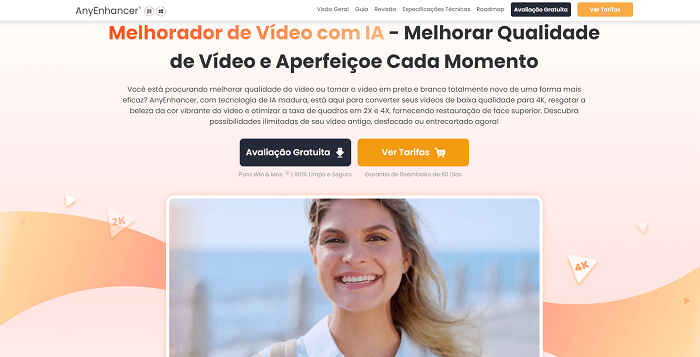
Interface da página da Web AnyEnhancer
Baixar Grátis (Win) Compatível com Windows Baixar Grátis (Mac) Compatível com Mac
Vamos dar uma olhada nas principais vantagens que fazem do AnyEnahcer o melhor upscaler de vídeo com IA!
Pronto para usar o AnyEnhancer para atualizar seus vídeos? Aqui está um guia passo a passo para isso!
Etapas para melhorar qualidade de vídeo 4K usando AnyEnhancer
Baixe e instale gratuitamente o AnyEnhancer em um dispositivo Windows ou Mac. Em seguida, use as instruções a seguir para fazer o upscale dos seus vídeos para 4K.
Etapa 1. Inicie o AnyEnhancer no seu computador. Clique no botão “Upload Video” para importar o vídeo que você precisa para fazer o upscale. Você também pode arrastá-lo e soltá-lo no programa.
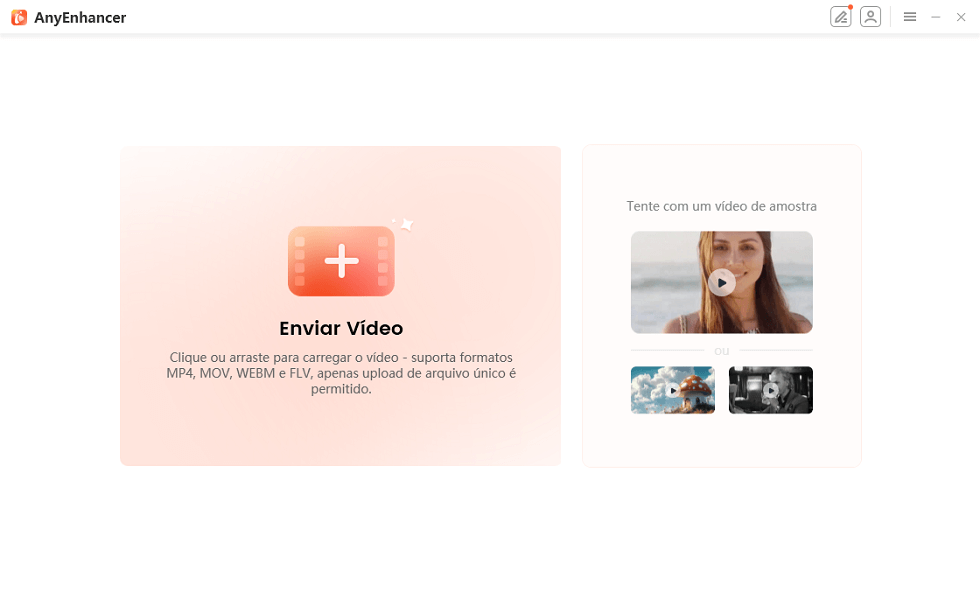
Carregue seu vídeo para AnyEnhancer
Etapa 2. Uma nova janela será aberta. Selecione o modelo de IA “Melhorar Resolução” à direita. Em seguida, selecione a opção “4K” em Model Settings para aumentar a resolução do vídeo para 4K.
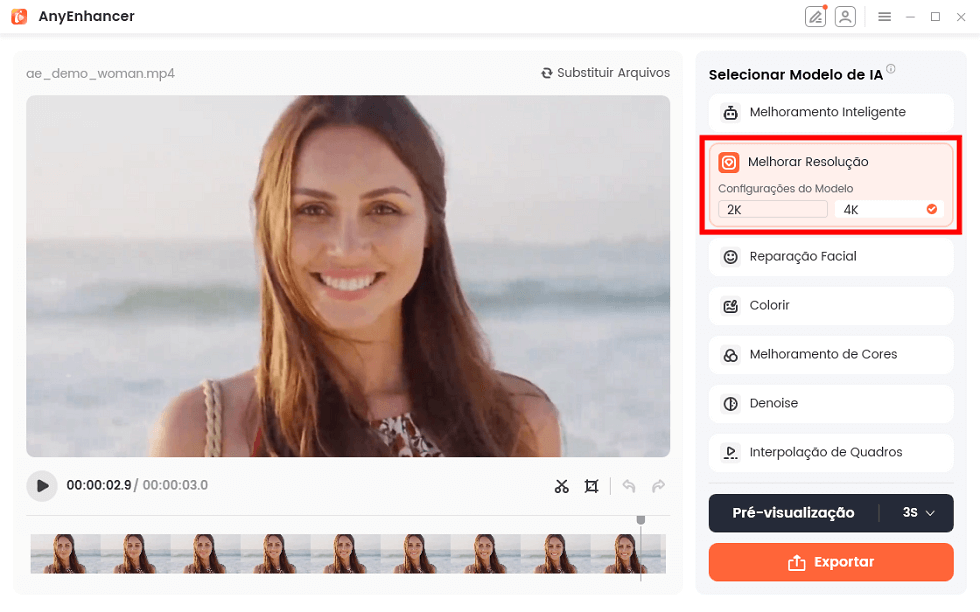
Selecione o Melhorar Resolução
Etapa 3. Clique na seta para baixo na seção “Pré-visualização” para escolher a duração da visualização. Depois, clique no botão “Pré-visualização” e prossiga.
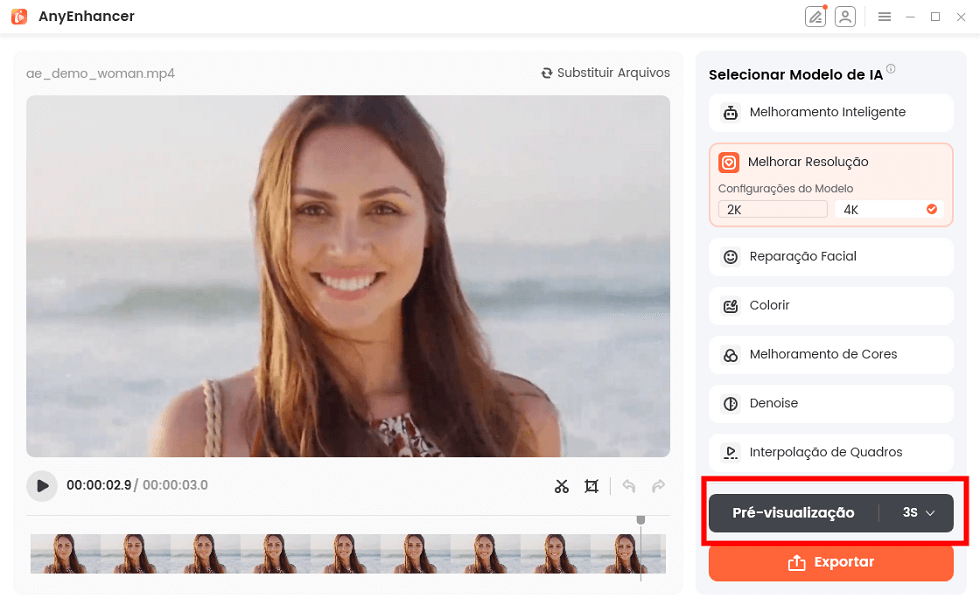
Clique no botão Pré-visualização
Etapa 4. Você verá uma comparação do vídeo aprimorado à direita e do vídeo original à esquerda. Aqui, você pode revisar a resolução, o número de quadros processados, o tempo restante e a contagem de quadros para a reprodução.
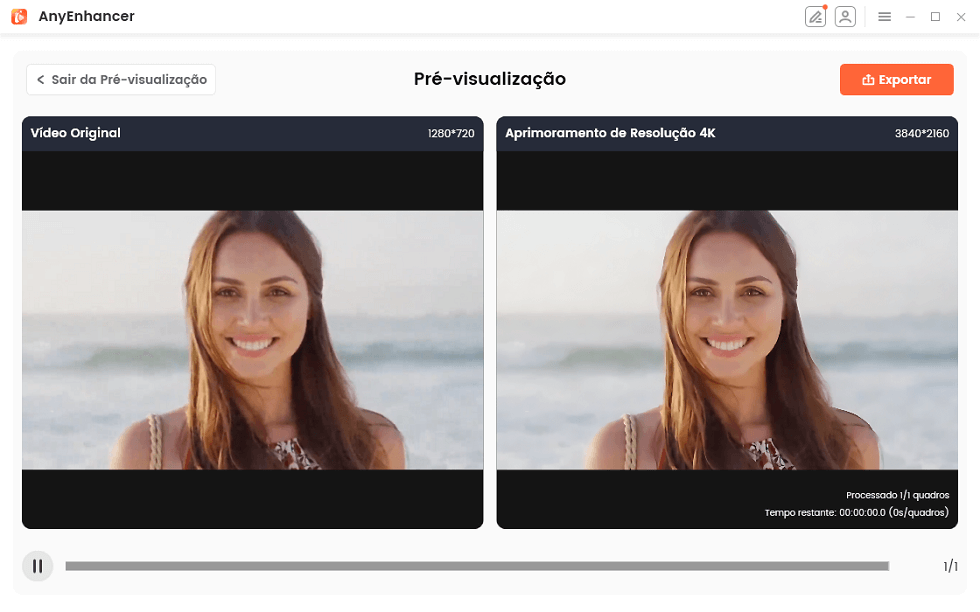
Compare o vídeo melhorar para 4K
Etapa 5. Em seguida, clique em “Exportar” no canto superior direito para salvá-lo no seu dispositivo. Um pop-up aparecerá na sua tela. A partir daqui, renomeie o arquivo e escolha a taxa de quadros, o formato e o local do vídeo. Quando terminar, clique no botão “Exportar”.
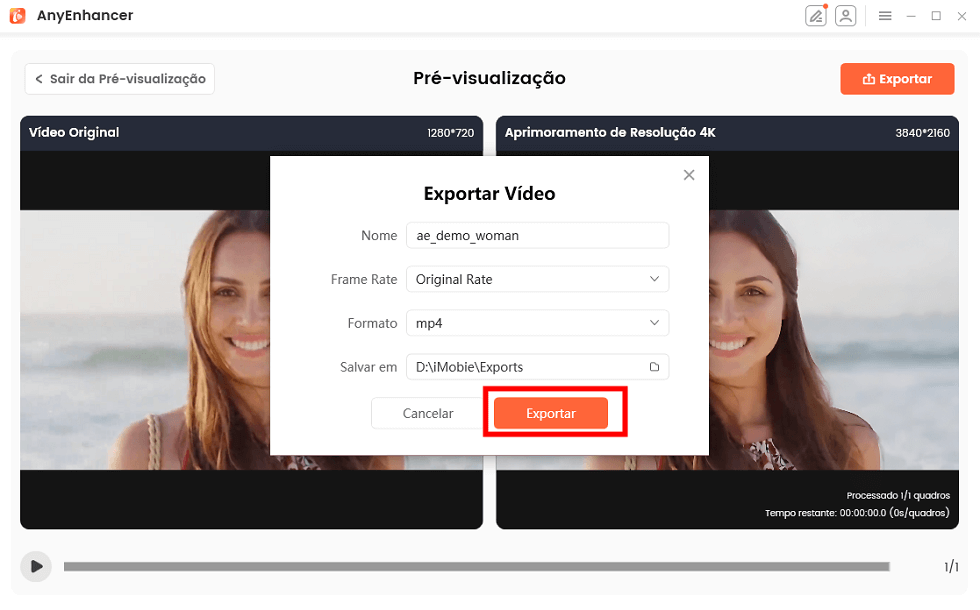
Exportar o vídeo
Isso foi fácil, certo? Melhorar resolução de video é um trabalho de alguns cliques com Any Enhancer AI! Vamos seguir em frente agora e explorar outra maneira de aumentar resolução de vídeo! Você pode experimentar o AnyEnhancer gratuitamente! Ele também oferece planos mensais, anuais e perpétuos para exportações ilimitadas e acesso total aos seus recursos.
Baixar Grátis (Win) Compatível com Windows Baixar Grátis (Mac) Compatível com Mac
O Premiere Pro é um software de edição de vídeo poderoso. Ele oferece ferramentas e efeitos avançados para melhorar vídeos. Perfeito para profissionais e iniciantes, ele facilita a edição.
Ele faz o upscale de vídeos para 4K sem esforço usando algoritmos avançados. Você pode ajustar manualmente as configurações de resolução ou escolher entre várias predefinições de 4K para aprimorar seus vídeos. O software faz o resto para deixar seus vídeos incríveis!
Vamos ver como este upscaler de vídeo 4K ajuda a melhorar vídeo para UHD!
Etapa 1. Crie um novo projeto no Premiere Pro. Em seguida, arraste e solte seu vídeo de origem no campo para “Arraste a mídia aqui para criar uma sequência”.
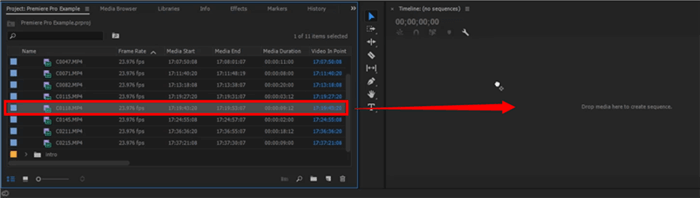
Adicione o arquivo à linha do tempo
Etapa 2. Vá em “Arquivo” e passe o mouse sobre “Novo”. Em seguida, clique em “Sequência” na lista de opções.
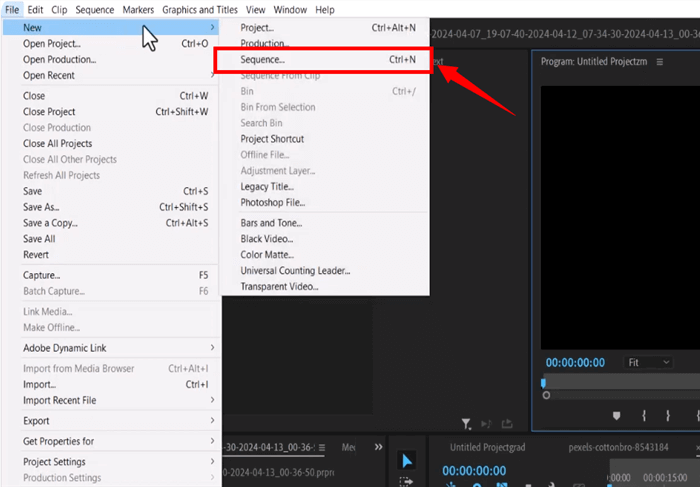
Criar uma nova sequência
Etapa 3. Uma nova janela será aberta na tela. Vá para “Predefinições de sequência”. Expanda a pasta “ProRes RAW” e abra a seção “4K”. Selecione uma predefinição 4K com a taxa de quadros desejada.
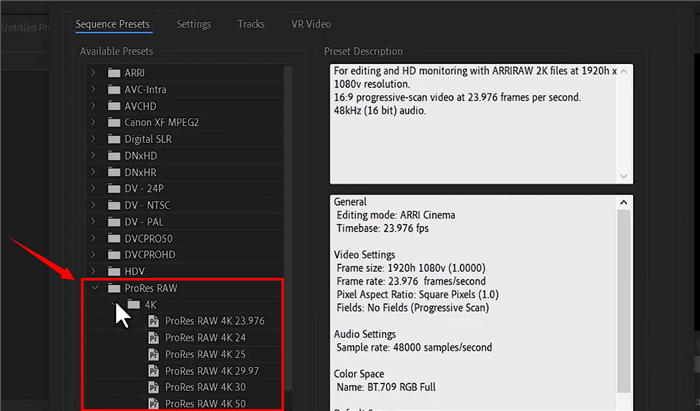
Selecione uma predefinição 4K
Etapa 4. Vá para “Configurações” para personalizar ainda mais a predefinição. Verifique se os tamanhos de quadro horizontal e vertical estão definidos como 4096 e 2160, respectivamente. Em seguida, clique em “OK”.
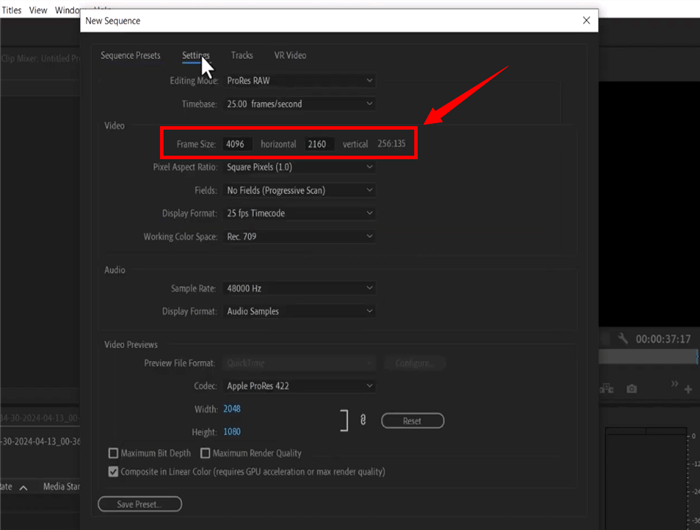
Ajuste o tamanho do quadro para resolução 4K
Etapa 5. Seu vídeo terá bordas pretas ao redor porque é menor que a sequência. Clique com o botão direito no seu clipe na linha do tempo. Em seguida, selecione “Definir para tamanho do quadro” para aumentar a escala do vídeo.
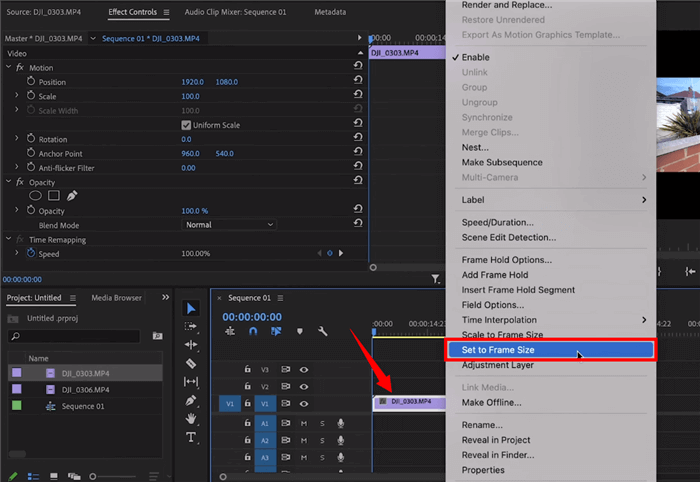
Defina o clipe para o tamanho do quadro
Etapa 6. Pressione “CTRL+M” ou “Command+M” no Mac para abrir o menu Exportar. Expanda o menu suspenso “Formato” e selecione “H264” entre os vários formatos.
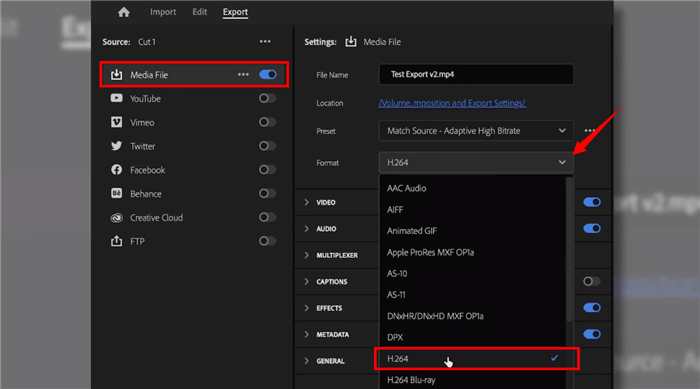
Selecione o formato H264
Etapa 7. Abra o painel “Vídeo” e clique em “Corresponder à fonte” para corresponder o vídeo às suas configurações de sequência. Clique em “Mais” e marque “Renderizar na profundidade máxima” e “Usar qualidade máxima de renderização”.
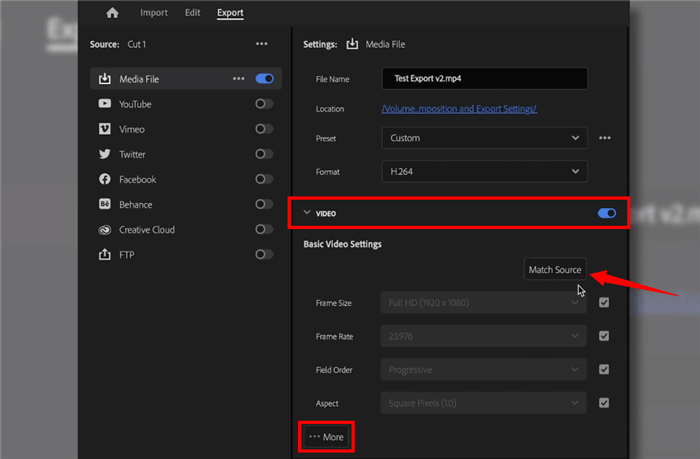
Clique em Corresponder fonte e expanda a opção Mais
Etapa 8. Role até “Configurações de taxa de bits” e selecione “VBR, 1 passagem”. Em seguida, arraste o controle deslizante “Taxa de bits alvo” para 30 para obter uma qualidade de vídeo suave. Clique em “Exportar” quando terminar.
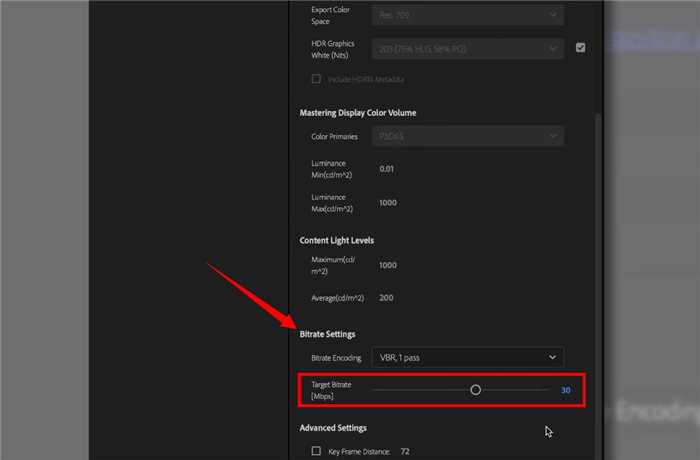
Ajustar taxa de bits alvo
Se você achou o processo de melhorar qualidade de vídeo 4K no Premiere Pro bastante complexo, é hora de explorar um conversor video 4k de IA que simplifica o upscaling, oferecendo uma alternativa automatizada e sem esforço. Vamos tentar essa maneira mais inteligente – AnyEnhancer para melhorar seus vídeos!
O Final Cut Pro é um editor de vídeo versátil compatível com dispositivos Mac. Ele oferece várias ferramentas úteis de edição de vídeo. Elas incluem edição multicâmera, correção avançada de cores e suporte HDR.
Ele também permite que você aumentar resolução de video para 4K em etapas simples. Ele melhora qualidade do vídeo e fornece visuais nítidos e detalhados com tecnologia avançada.
Veja como aumentar a escala de seus vídeos usando-o.
Etapa 1. Abra o Final Cut Pro e clique na seta para baixo no canto superior esquerdo para importar seu vídeo.
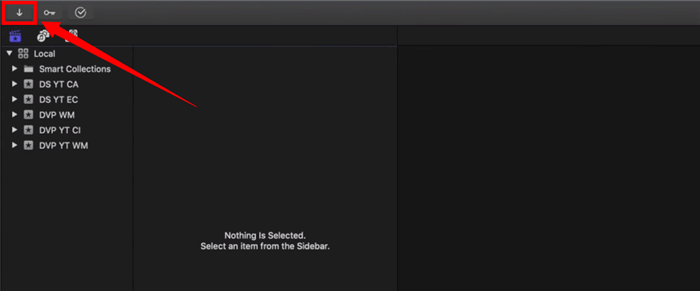
Clique na seta para baixo para importar o vídeo
Passo 2. Vá para “File” no menu superior e clique em “New” na lista. Selecione “Project” nas opções expandidas.
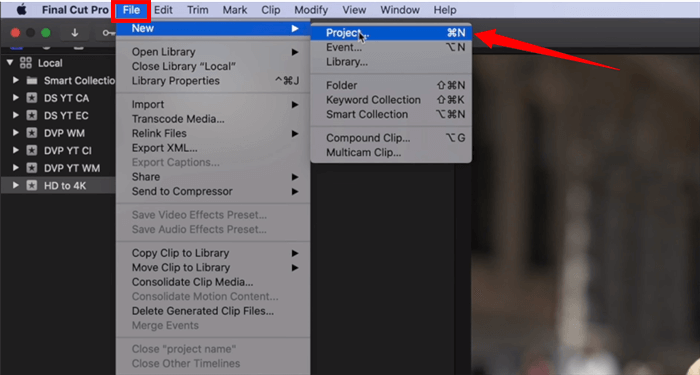
Criar um novo projeto
Etapa 3. Uma pequena janela aparecerá na parte superior central da tela. Renomeie o arquivo aqui e clique em “Usar configurações personalizadas” para visualizar opções avançadas.
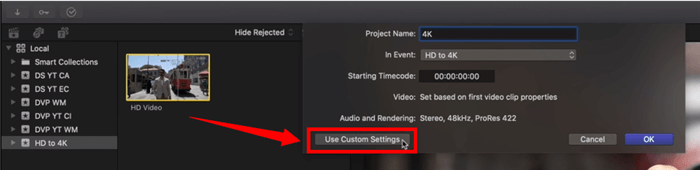
Clique na opção Usar configurações personalizadas
Etapa 4. Vá para a seção Vídeo e escolha “4K” no menu suspenso Formato. Em seguida, selecione a taxa de quadros e abra o menu suspenso Resolução para escolher a predefinição 4K desejada. Clique em “OK” quando terminar.

Ajuste a resolução do vídeo
Etapa 5. Seu vídeo começará a ser ampliado. Arraste/solte o vídeo na linha do tempo e aguarde a renderização ser concluída.
Etapa 6. Clique no ícone “Compartilhar” no canto superior direito e selecione “Arquivo Mestre” na lista.
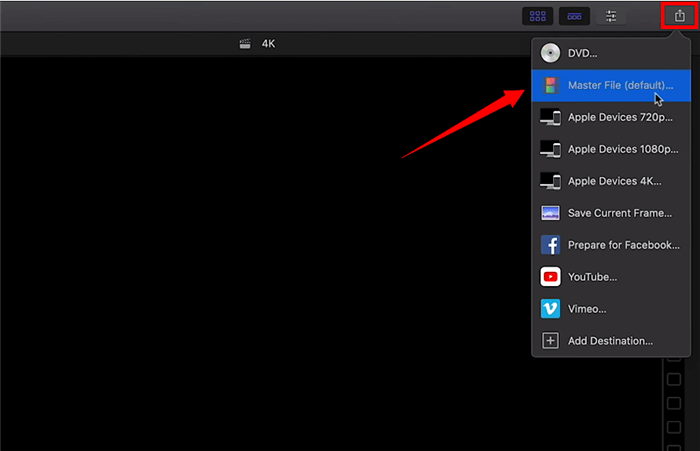
Selecione o formato do arquivo mestre
Etapa 7. Vá para a seção “Configurações”. Abra o menu suspenso “Codec de vídeo” e selecione H.264. Isso reduzirá o tamanho do arquivo grande, preservando a qualidade. Clique em “Avançar” quando terminar
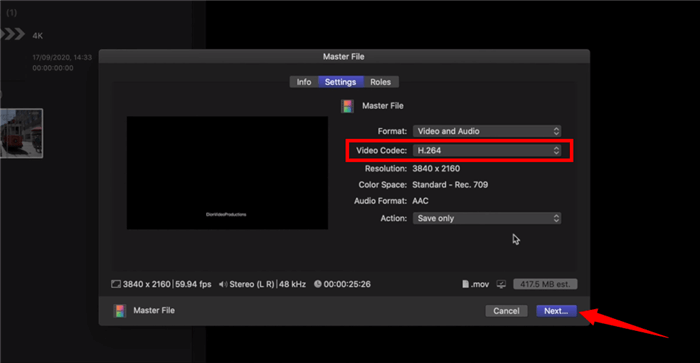
Ajuste a resolução do vídeo
Isso é tudo sobre converter vídeos para resolução 4K! Tanto o Premiere quanto o Final Cut Pro oferecem uma ótima solução. No entanto, a qualidade pode não ser a melhor para todos os vídeos.
Mas não se preocupe! Continue abaixo para aprender os motivos para resultados de baixa qualidade e como lidar com eles.
Está com problemas de melhorar qualidade de vídeo após aumentar resolução para 4K? Vamos analisar os fatores essenciais responsáveis por isso. Depois de entender esses fatores, você pode aumentar a escala dos seus vídeos com resultados nítidos.
Qualidade do vídeo original
A qualidade do vídeo de origem afeta significativamente os resultados do aumento de escala. Vídeos com alta resolução, como 1080p, são mais nítidos e aprimorados com mais precisão em comparação com vídeos de baixa qualidade com detalhes desfocados.
Método de aumento de escala
Existem diferentes métodos para melhorar qualidade do vídeos. Isso inclui edição manual de vídeo ou aumento de escala automático usando técnicas de IA. Em comparação com editores de vídeo, os upscalers de vídeo 4K baseados em IA oferecem resultados mais precisos.
Configurações de software/serviço
Se você estiver usando um programa de edição de vídeo para aumentar a escala dos seus vídeos, selecione as configurações de exportação apropriadas para uma resolução de 4K. Além disso, você pode usar ferramentas de ajuste como redução de ruído e artefato ou nitidez para melhorar os detalhes.
Recursos de hardware
O hardware do seu computador desempenha um papel significativo no processamento de vídeos aumentados. Processadores poderosos e placas gráficas de ponta podem facilmente lidar com upscaling complexo. Comparativamente, hardware desatualizado pode causar tempos mais longos e qualidade inferior.
Considerando esses fatores, você pode obter resultados de alta qualidade ao atualizar seus vídeos. Ainda tem dúvidas sobre upscaling? Acesse nossa seção de FAQs para encontrar respostas!
Quais são os benefícios do upscaling de vídeo?
O upscaling de vídeos oferece várias vantagens. Ele melhora resolução do vídeo, fazendo com que pareça mais nítido e detalhado em telas de alta resolução. Ele também reduz o desfoque e preenche os detalhes ausentes para fornecer uma experiência de visualização suave.
Posso melhorar qualidade de vídeo 4k online gratuitamente?
Sim, você pode melhorar resolução de video para 4K online gratuitamente. Várias ferramentas online oferecem serviços de upscaling de vídeo com tecnologia de IA sem a necessidade de inscrições, instalações ou configurações. Aqui estão algumas opções: Vmake AI, Media.io e TensorPix.
Quais são algumas técnicas comuns de upscaling de vídeo?
As técnicas de upscaling de vídeo incluem melhorar manualmente a qualidade usando programas de edição de vídeo ou upscalers de IA. O software de edição usa técnicas de interpolação poderosas para suavizar os quadros-chave. Os upscalers de vídeo de IA adicionam detalhes ausentes e os aguçam usando aprendizado profundo.
Como melhorar o vídeo de 1080P para 4K?
Sim, você pode melhorar o vídeo de 1080P para 4K. Isso exigirá ferramentas de edição como o Premiere Pro ou um upscaler de vídeo 4K com tecnologia de IA. Essas soluções funcionam aumentando a contagem de pixels para 4K, reduzindo o ruído e aprimorando a clareza visual.
Isso é um resumo de como melhorar resolução de video para 4K! Compartilhamos instruções passo a passo para atualizar a qualidade do vídeo usando AnyEnhancer , Adobe Premiere, e Final Cut Pro.
Essas ferramentas oferecem uma solução útil para aprimorar seus vídeos para uma aparência profissional. Mas com um upscaler de vídeo de IA como o AnyEnhancer, as possibilidades são infinitas!
Você pode usar o AnyEnhancer para dar ao seu vídeo uma aparência totalmente nova em alguns cliques! Não há necessidade de edição manual ou navegação complexa. Você pode melhorar resolução do vídeo para 4K sem perder nenhum detalhe. Experimente para uma solução automática para fazer o melhorar vídeos com IA.
Baixe o AnyEnhancer para melhorar resolução de video para 4k, remover ruído, suavizar o movimento e colorir vídeos preto e branco com apenas um clique.
Perguntas relacionadas ao produto? Entre em contato com nossa equipe de suporte para obter uma solução rápida >
